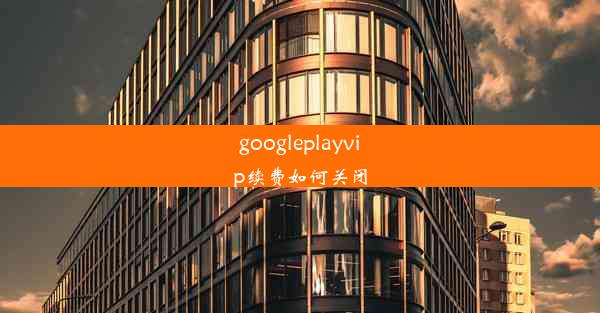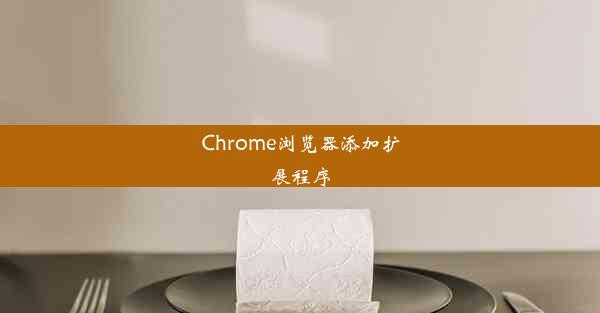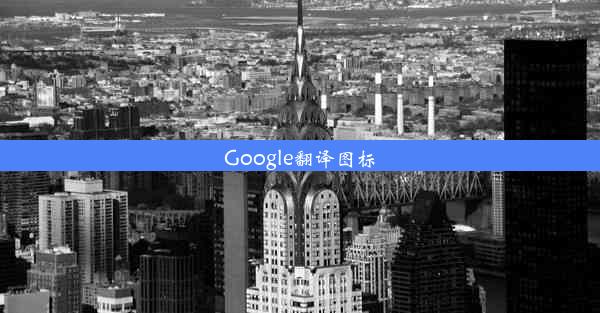360怎么样卸载干净
 谷歌浏览器电脑版
谷歌浏览器电脑版
硬件:Windows系统 版本:11.1.1.22 大小:9.75MB 语言:简体中文 评分: 发布:2020-02-05 更新:2024-11-08 厂商:谷歌信息技术(中国)有限公司
 谷歌浏览器安卓版
谷歌浏览器安卓版
硬件:安卓系统 版本:122.0.3.464 大小:187.94MB 厂商:Google Inc. 发布:2022-03-29 更新:2024-10-30
 谷歌浏览器苹果版
谷歌浏览器苹果版
硬件:苹果系统 版本:130.0.6723.37 大小:207.1 MB 厂商:Google LLC 发布:2020-04-03 更新:2024-06-12
跳转至官网
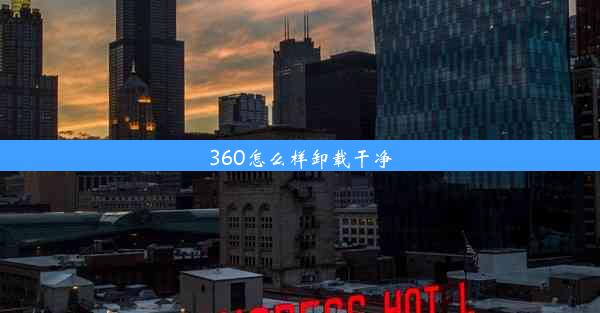
随着科技的发展,电脑和手机等电子设备已经成为我们日常生活中不可或缺的一部分。随着时间的推移,一些不再使用的软件和应用程序会占用我们的设备空间,影响设备的运行速度。360安全卫士作为一款常用的电脑安全软件,有时也需要被卸载。本文将详细介绍如何在Windows系统中彻底卸载360,确保没有残留。
方法一:通过控制面板卸载
1. 打开Windows系统的控制面板。
2. 在控制面板中找到程序或程序和功能选项。
3. 在列表中找到360安全卫士。
4. 点击360安全卫士,然后选择卸载。
5. 按照卸载向导的提示完成卸载过程。
方法二:使用360自带的卸载工具
1. 打开360安全卫士。
2. 在主界面中找到工具箱或更多工具选项。
3. 在工具箱中找到卸载大师或类似的卸载工具。
4. 点击卸载大师,选择卸载360安全卫士。
5. 按照卸载向导的提示完成卸载过程。
方法三:使用第三方卸载工具
1. 下载并安装一款第三方卸载工具,如IObit Uninstaller。
2. 打开第三方卸载工具。
3. 在软件界面中找到360安全卫士。
4. 点击卸载或强制卸载。
5. 按照卸载向导的提示完成卸载过程。
方法四:手动删除残留文件
1. 打开Windows资源管理器。
2. 进入以下路径:C:\\Program Files (x86)\\360\\360安全卫士 或 C:\\Program Files\\360\\360安全卫士。
3. 删除360安全卫士文件夹中的所有文件和子文件夹。
4. 进入以下路径:C:\\ProgramData\\360\\360安全卫士。
5. 删除360安全卫士文件夹中的所有文件和子文件夹。
方法五:清理注册表
1. 打开Windows搜索,输入regedit并回车,打开注册表编辑器。
2. 在注册表编辑器中,依次展开以下路径:HKEY_CURRENT_USER\\Software\\360。
3. 删除360安全卫士相关的键值。
4. 关闭注册表编辑器。
方法六:重启电脑
1. 完成以上步骤后,重启电脑。
2. 重启后,检查360安全卫士是否已完全卸载。
方法七:检查启动项
1. 打开任务管理器,点击启动选项卡。
2. 检查是否有与360安全卫士相关的启动项。
3. 如果有,右键点击该启动项,选择禁用。
4. 关闭任务管理器。
通过以上七个步骤,您应该可以彻底卸载360安全卫士,并确保没有残留。在卸载过程中,请确保按照正确的步骤进行,以免对系统造成不必要的损害。